۳ مشکل پورت USB-C که باید بدانید
آینده ای که با فراگیر بودن پورت USB-C وعده داده شده بود، اکنون به طور کامل محقق شده است. اما این پورت هم بینقص نیست و بدون شک دارای نقاط ضعف و چالش هایی است. سال هاست که اکثر گوشی های اندرویدی با درگاه USB-C عرضه می شوند و حالا حتی آیفون های جدید نیز به این پورت مجهز شده اند.
اما در این بین بسیاری از کاربران نمی دانند که همه پورت های USB-C یکسان نیستند و حتی کابل های متصل به این پورت هم لزوما عملکرد یکسانی ندارند. پس اگر اطلاعات زیادی در مورد این پورت و این استاندارد ندارید، این مقاله را از دست ندهید.
دردسرهای کابل اشتباهی
مهمترین چیزی که باید در مورد پورت USB-C بدانید، چالش های کابل است. در نسل های قبلی USB چنین مشکلی وجود نداشت. برای این پورت ها، اگر بخواهید یک کابل استاندارد USB 1.0 را به پورت USB 2.0 وصل کنید،در بدترین حالت یا کار نمی کند یا،خوب کار نمی کند. اما در مورد USB-C قضیه به این سادگی نیست و عدم اطلاع از این موضوع می تواند برای شما دردسرساز شود.
این مشکل مخصوص کابل هایی است که یک طرف آن کانکتور USB-A قدیمی و طرف دیگر آن کانکتور USB-C جدید است. در همین حال، باید به یاد داشته باشیم که دستگاههای دارای پورت USB-C معمولاً از شارژ سریعتر نسبت به USB-A پشتیبانی میکنند. بنابراین، اگر با استفاده از یکی از این کابل ها، پورت USB-A دستگاه خود را به پورت USB-C متصل کنید، ممکن است دستگاه USB-A انرژی زیادی مصرف کند و مشکلات جدی داشته باشد.
البته واقعیت این است که اگر کابل مورد نظر از کیفیت و استاندارد بالایی برخوردار باشد، از قابلیت تشخیص این مشکل برای جلوگیری از بروز این حوادث استفاده می کند. اما مشکل اصلی اینجاست که تشخیص کابل خوب از کابل بد بسیار مشکل است. مگر اینکه از فروشنده ای مطمئن خرید کنید و کابل مناسبی هم در اختیار شما قرار دهد. پس طبیعتا بهترین کاری که می توانید انجام دهید این است که از کابل های تولید شده توسط شرکت های معتبر استفاده کنید و با روش های مختلف از اصل بودن این کابل ها مطمئن شوید.

تنوع پورتهای USB-C
اگرچه پورتهای USB-C مبتنی بر استانداردهای مختلف دقیقاً یکسان به نظر میرسند، برخی از رابطها و کابلها ممکن است به دلیل تفاوتهای بین آنها کار نکنند. همچنین توجه داشته باشید که بسیاری از کابل های USB-C موجود در بازار از USB 2.0 پشتیبانی می کنند و نمی توانند از استاندارد USB 3.0 یا 3.1 استفاده کنند.
از طرفی باید به عنوان مثال به استانداردهای دیگری اشاره کرد که از ظاهر USB-C استفاده می کنند. به عنوان مثال می توان به تاندربولت ۳ اشاره کرد که به طور مشترک توسط اینتل و اپل توسعه داده شد و سرعت بسیار بالای 40 گیگابیت بر ثانیه را برای انتقال داده ها فراهم می کند و به کاربران اجازه می دهد دو نمایشگر 4K را به یک پورت متصل کنند. اما طبیعتا دستگاه مورد نظر باید این پورت را داشته باشد و از کابل بر اساس این استاندارد استفاده کند.
برخی از لپتاپها هم برای پورت USB-C خود، استاندارد DisplayPort ارائه دادهاند که این یعنی میتوانید این پورت را به مانیتور باکیفیتی با خیال راحت وصل کنید. با وجود اینکه برخی سازندگان کنار این پورت یک آیکن مخصوص نشان میدهند تا کاربران از این موضوع خبردار شوند، ولی برخی دیگر از لپتاپها چنین آیکنی استفاده نمیکنند. بنابراین زمانی که میخواهید مانیتور یا مانیتورهایی را به پورت USB-C لپتاپ خود وصل کنید، باید بررسی کنید ببینید که لپتاپ شما از چه استانداردهایی پشتیبانی میکند.
اگرچه برخی از کاربران می گویند که این نقطه قوت USB-C است زیرا انعطاف پذیری بالای آن را نشان می دهد، اما واقعیت این است که اکثر کاربران عادی را گیج می کند. زیرا ممکن است برخی از کابل های خریداری شده به درستی کار نکنند و نیاز به صرف زمان زیادی برای درک مشخصات داشته باشند.
مشکل دانگلها
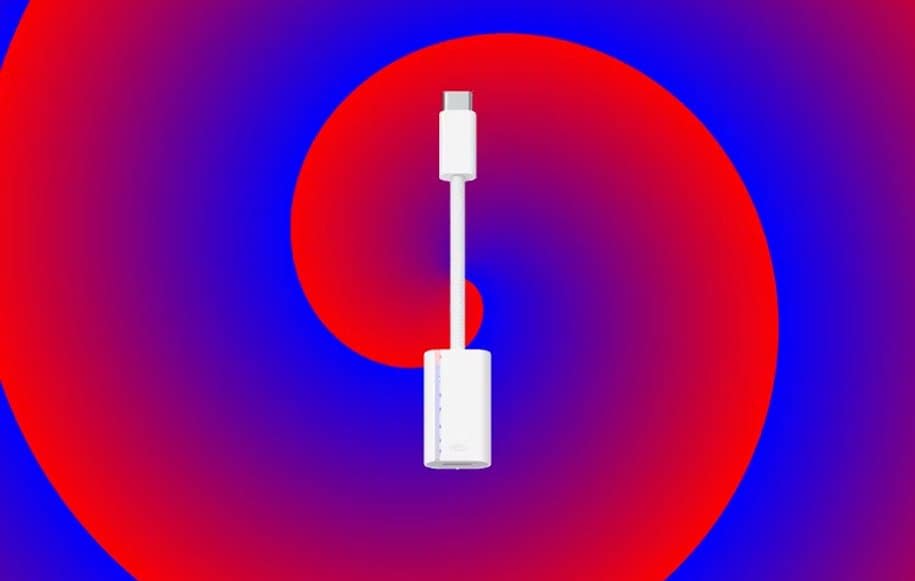
اگر لپتاپ جدیدی که خریداری کردهاید فقط از پورتهای USB-C استفاده میکند، با مشکل مواجه خواهید شد. واقعیت این است که اکثر کاربران طی سالها کابلهای USB معمولی را جمعآوری کردهاند و از آنها برای هارد دیسکها، کتابخوانها، چاپگرها و موارد دیگر استفاده کردهاند. اما انتقال به درگاههای USB-C به این معنی است که همه آن کابلها دیگر نمیتوانند به لپتاپ شما متصل شوند.
بنابراین شما دو گزینه دارید. یکی اینکه می توانید تمام کابل های قدیمی را با کابل های جدید جایگزین کنید که طبیعتاً بسیار گران است. از سوی دیگر، میتوانید چند رابط بخرید تا بتوانید کابلهای قدیمی را به پورتهای USB-C متصل کنید.
از طرف دیگر باید ببینید آیا پورتهای USB-C لپتاپ از Ethernet و انتقال اطلاعات به نمایشگر هم پشتیبانی میکنند تا برای این موارد هم رابطهای مناسبی خریداری کنید. بنابراین اگر مثلا لپتاپ خود را به امکانهای مختلفی میبرید و میخواهید آنها را به عنوان پروژکتور و نمایشگر وصل کنید، احتمالا باید برای این کار هم از دانگلهای مختلفی استفاده کنید.
اما در این میان باید به داک استیشن اشاره کنیم که عملا هاب پیشرفتهای برای لپتاپ هستند. این یعنی داک استیشن موردنظر به شما اجازه میدهد انواع دستگاهها را به یک پورت وصل کنید و بنابراین به جای بهرهگیری از دانگلهای متعدد، میتوانید یک داک استیشن مناسب خریداری کنید که البته معمولا قیمت بالایی هم دارند.
به صفحه اصلی تیزرینگ سر بزنید






